Jak se připojit k routeru Asus vzdáleně přes smartphone nebo jiný počítač? V nastavení routeru jsem povolil „přístup na web z WAN“ a jak na to?
Firmware je skladem, při aktivaci přístupu na web mi dává adresu xxx.asuscomm.com: 8443, a co s ním dělat dál, není jasné. Snažím se získat přístup k této adrese z jiného počítače a říká, že server nebyl nalezen.
Odpovědět
Ahoj. Obtížné téma. Na internetu jsou pokyny, každý řekne, jak nastavit přístup k routeru ASUS přes internet, ale nikdo neukáže až do konce, jak to vlastně funguje. Abych byl upřímný, ani já jsem neuspěl. Nyní se podívejme na některé body.
Okamžitě je třeba poznamenat, že v ideálním případě samozřejmě koupit externí, bílou IP adresu od poskytovatele. Při aktivaci funkce „webový přístup z WAN“. Můžete přejít na nastavení routeru na adrese: http: // your_IP_adresa: 8080 (pokud jste nezměnili port v nastavení).
Pokud nemáte vyhrazenou externí adresu IP, musíte nakonfigurovat funkci DDNS. Když získáte adresu, která je přiřazena vašemu routeru. O tom jste psali výše. A na této adrese se vám nepodařilo získat přístup k nastavení. Jde o to, že funkce DDNS nemusí vždy fungovat. Závisí to na poskytovateli. A v nastavení DDNS na serveru ASUS se zobrazí zpráva: „Bezdrátový směrovač používá soukromou adresu WAN IP. Tento směrovač je v prostředí NAT a služba DDNS nemůže fungovat.“ Jak to chápu, záleží na poskytovateli a není zde co dělat. Kromě nákupu vyhrazené adresy. Nebo si od poskytovatele vyžádejte normální adresu. Ne z prostředí NAT.
Přihlaste se k nastavení routeru ASUS přes internet
1 Nejprve samozřejmě povolíme funkci „webový přístup z WAN“ v konfiguraci routeru ASUS, v sekci „Administration“ na záložce „System“.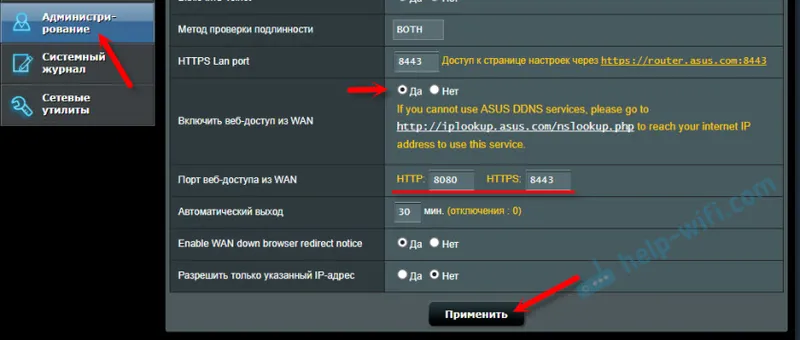
Uložte nastavení.
2 Nikde o tom není psáno, ale zdá se mi, že musíte také povolit nastavení „Odpovědět na ping požadavky z WAN“ v části „Firewall“. Pokud je zakázán. Podle mého názoru je to ve výchozím nastavení povoleno.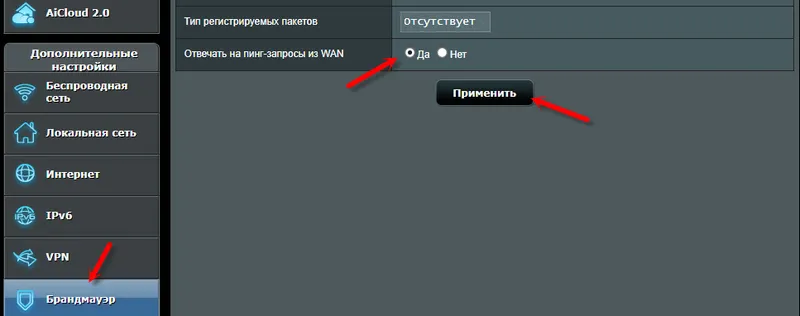
Pravděpodobně na tom nezáleží. Nevím s jistotou, a neexistuje způsob, jak to zkontrolovat.
3 No, pak musíte nakonfigurovat DDNS. Toto nastavení se nachází v části „Internet“ (WAN) na kartě „DDNS“. Aktivujeme funkci „DDNS client“. Vybereme server „www.asus.com“ a v poli „Hostname“ musíte přijít s uvedením vaší jedinečné domény. Můžete dokonce dělat něco jako „dgsdewlj“ (jen banda písmen). Uložíme nastavení.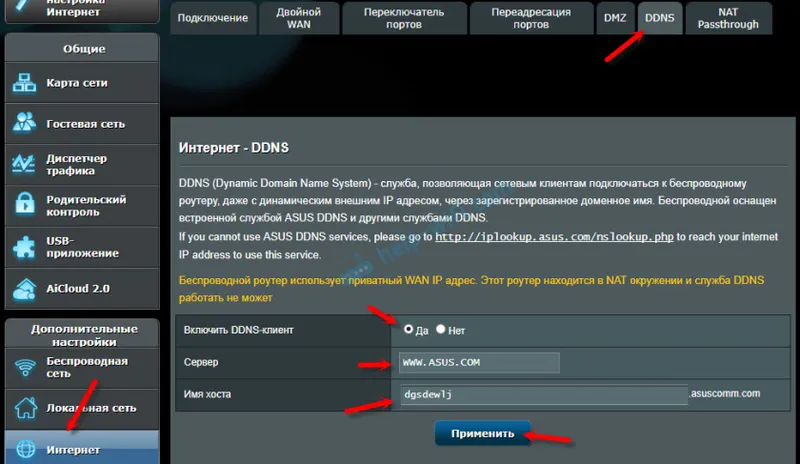
Pokud je vše v pořádku, pak by měl být podle myšlenky vzdálený přístup k nastavení vašeho ASUS routeru na adrese: http://dgsdewlj.asuscomm.com:8080 nebo https: // dgsdewlj.asuscomm.com:8443.
Proč se nemohu přizpůsobit? DDNS nefunguje kvůli chybě „Bezdrátový směrovač používá soukromou adresu WAN IP. Tento směrovač je v prostředí NAT a služba DDNS nemůže fungovat.“ Jak to chápu, je to způsobeno tím, že poskytovatel si zasílá zprávy s IP adresami. Nedává mi externí IP, ale interní IP v jeho systému.
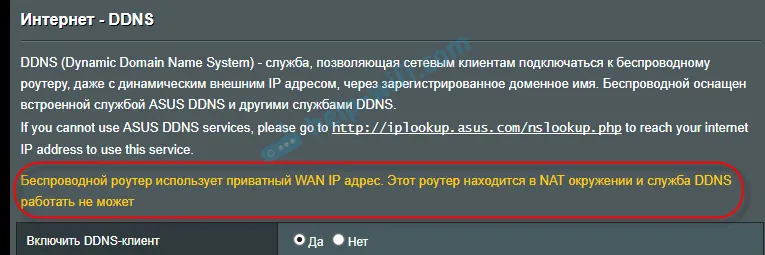
Ukázalo se, že přístup z WAN nefunguje, protože DDNS nefunguje. Pokud váš DDNS funguje, na snímku není žádná chyba jako moje výše, pak by se mělo vše otevřít. Něco takového. Možná jsem se v něčem mýlil. Pokud něco - opravte mě v komentářích.
Valero, a vy se snažíte vše nakonfigurovat, jak jsem ukázal v článku. Možná to dokážete. Zadal jsem nastavení DDNS. Pokud jste dříve něco udělali jinak.
